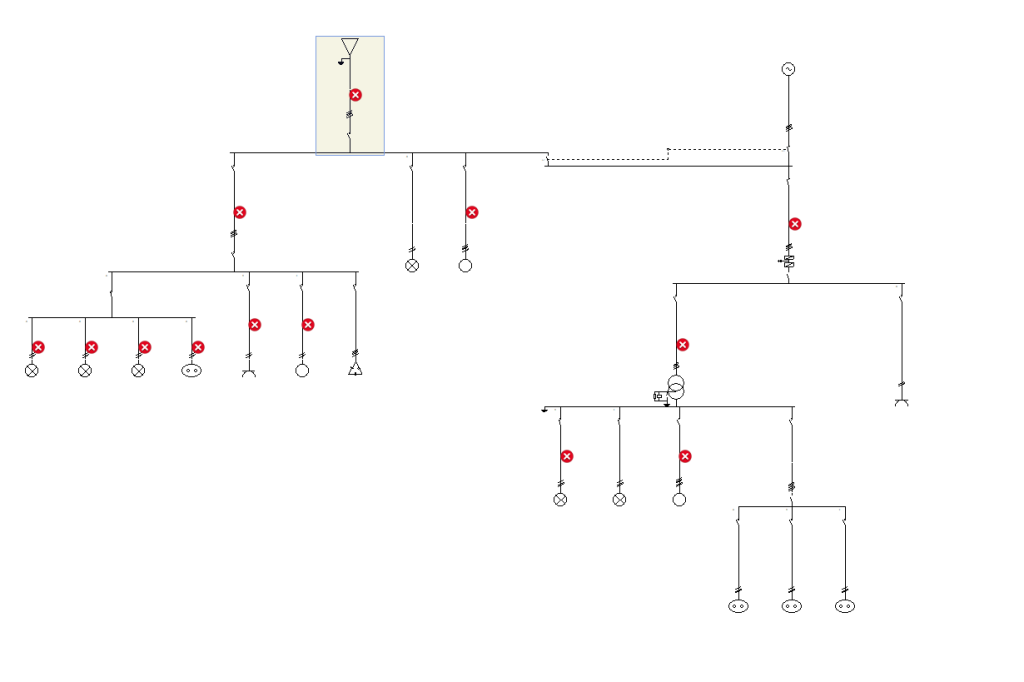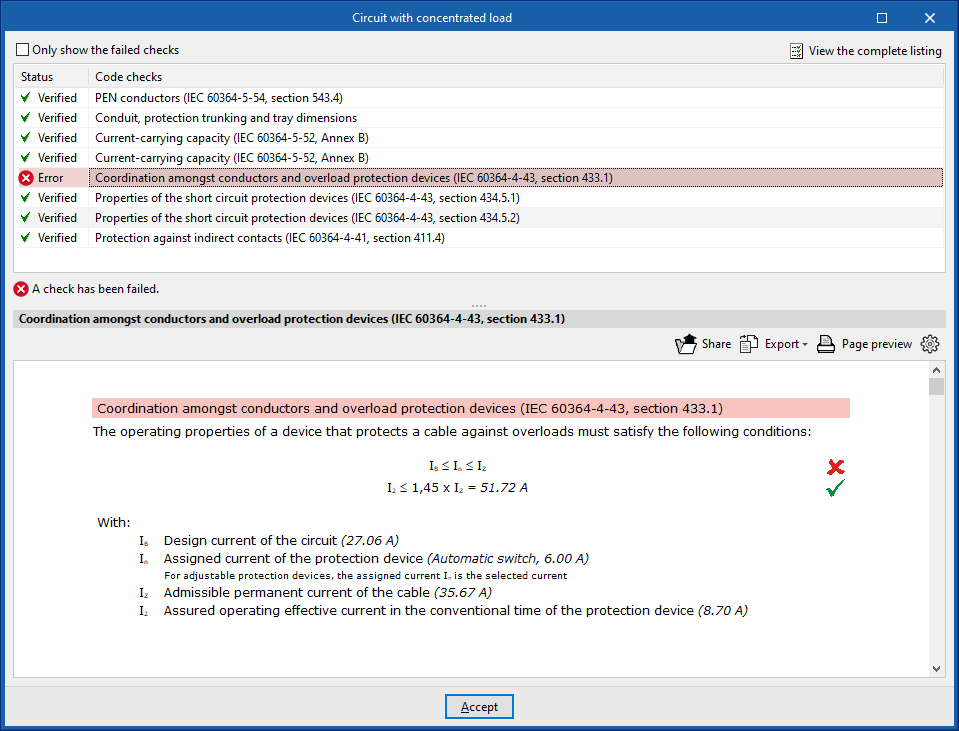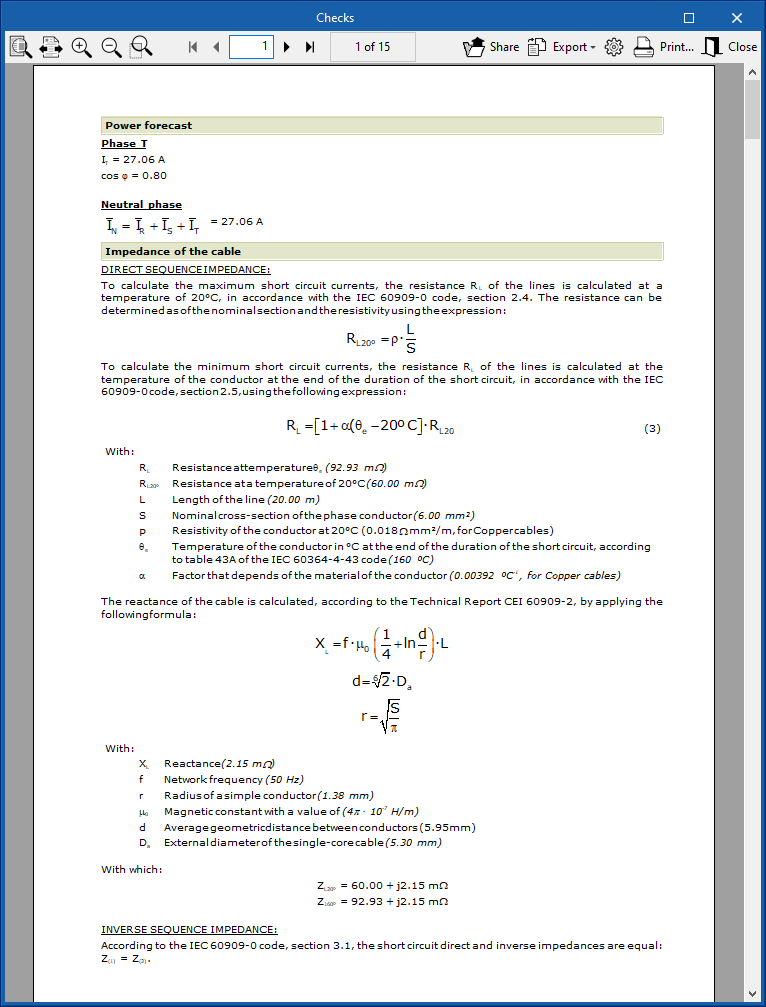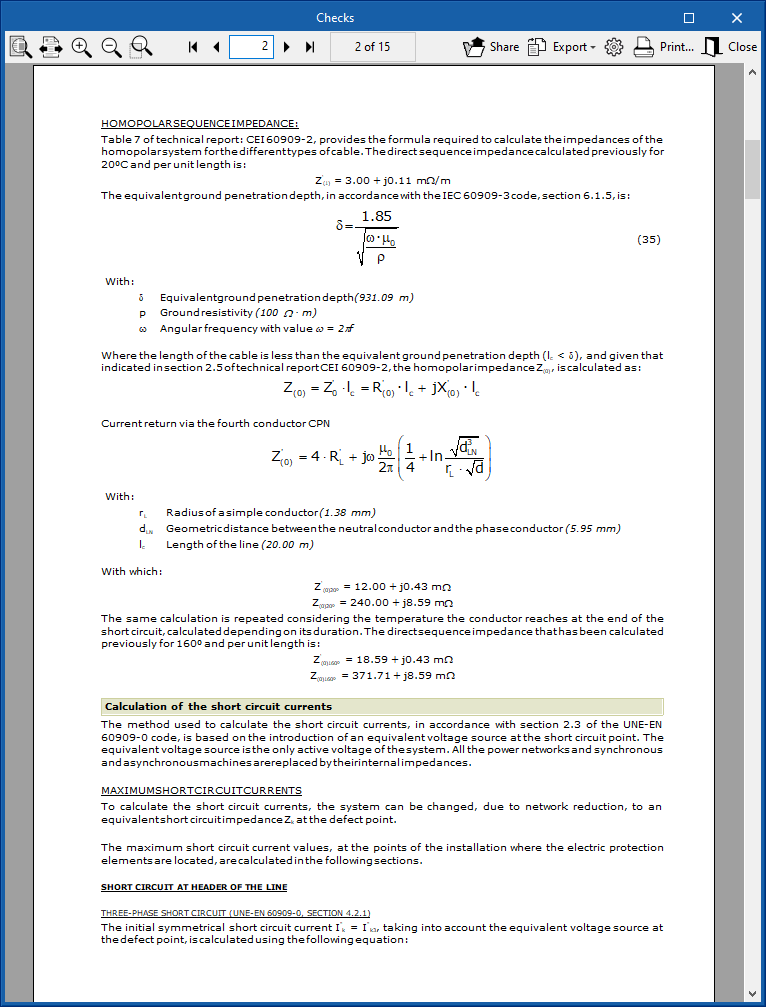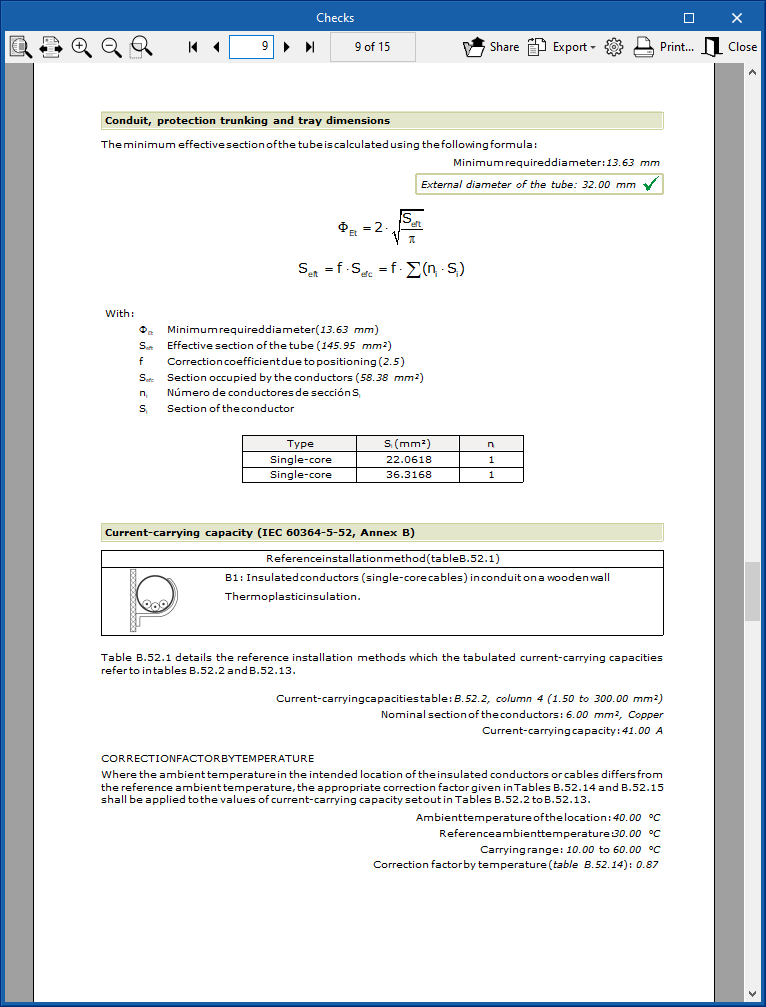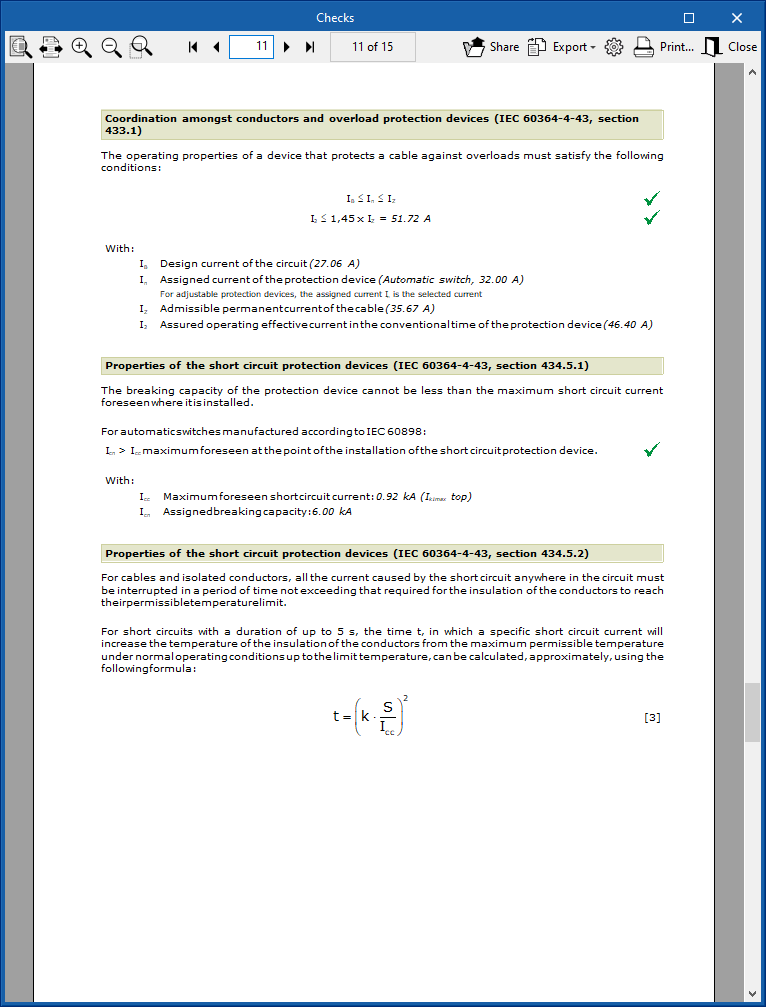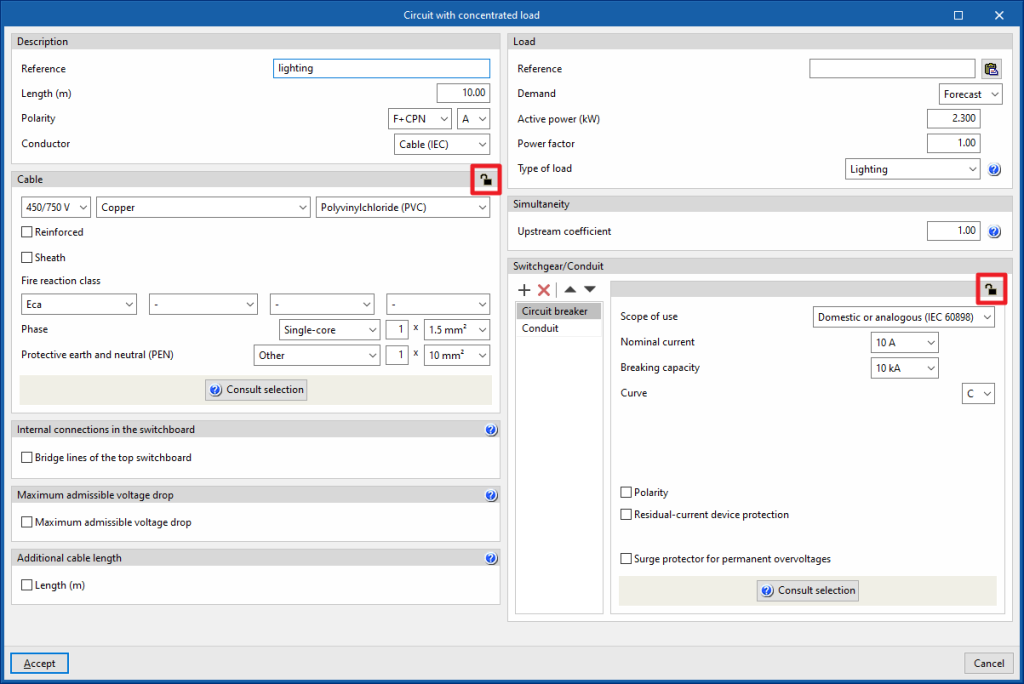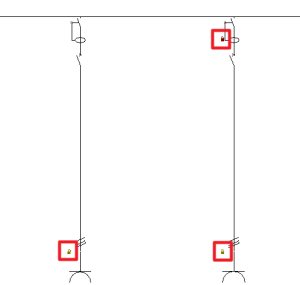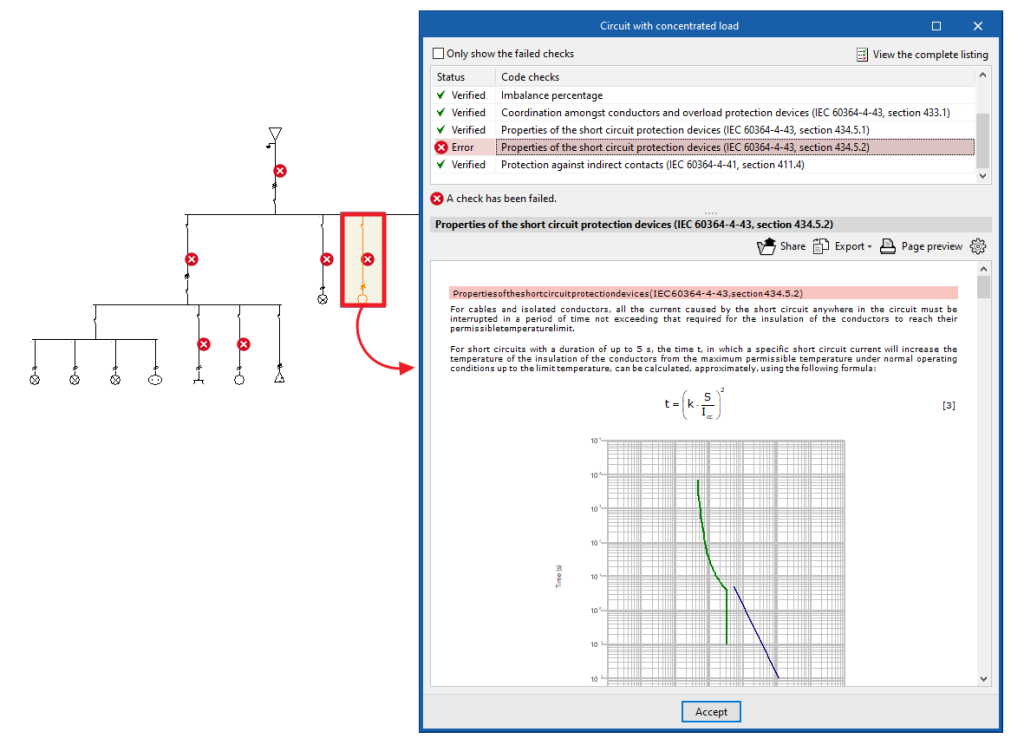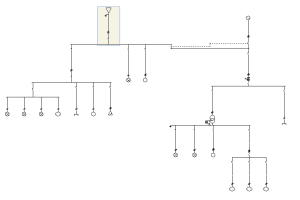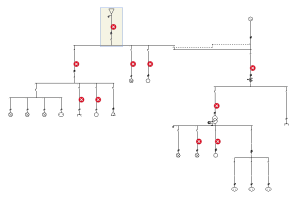Calculs, vérifications et dimensionnement
Les options de calcul, de vérification et de dimensionnement de l’installation se trouvent dans le bloc ‘Calcul’ de la barre d'outils principale, soit dans l'onglet ‘Unifilaire’, soit dans l'onglet ‘Arborescence’ :

Calculer
En cliquant sur ce bouton, tous les processus de vérification des normes implémentées dans le logiciel sont exécutés. En interne, il vérifie si les paramètres introduits pour le dimensionnement de l'installation sont conformes aux critères prévus par la réglementation en vigueur.
Le résultat est une visualisation directe sur le schéma unifilaire de toutes les lignes qui présentent des erreurs ou des alertes.
Dans le panneau de gauche, l'arborescence de l'installation est également complétée par des indications visuelles sur les lignes présentant des erreurs et des alertes.
En cliquant sur l'une des lignes du schéma unifilaire, une fenêtre apparaît dans laquelle sont affichées toutes les vérifications effectuées pour la ligne en question.
Les vérifications conformes à la réglementation sont marquées d'une coche verte, les vérifications non conformes d'une croix rouge et celles présentant une alerte d'un triangle jaune avec un point d'exclamation.
En sélectionnant l'une des vérifications non conformes, la vérification effectuée et la raison de la non-conformité sont affichées en bas de la fenêtre.
Toutes les vérifications sont justifiées par la norme dont est extrait le critère correspondant.
De même, en cliquant sur le bouton ‘Voir le récapitulatif complet’ situé dans la partie supérieure droite de la fenêtre, un document reprenant l'ensemble des calculs et des vérifications effectuées lors de l'évaluation de l'installation s'affiche.
Dimensionner
Le logiciel offre également la possibilité d'effectuer un dimensionnement préliminaire des lignes de l'installation. Pour ce faire, il prend comme référence l’intensité qui devrait circuler dans le conducteur et établit une section de telle sorte que l’intensité maximale permise par cette section dépasse l’intensité prévue. De la même manière, il tente de déterminer une intensité nominale de l'appareillage de la ligne de sorte qu'il soit supérieur à l’intensité prévue, mais inférieure à l’intensité maximale admissible par le câble.
En cliquant sur l'option, la fenêtre ‘Dimensionnement’ s'ouvre et permet de sélectionner les options de configuration suivantes :
- Sections des câbles (optionnel)
Les sections des câbles sont dimensionnées en fonction de l'intensité admissible (échauffement), en tenant compte, en outre, des sections minimales spécifiées dans la réglementation, en fonction du type de ligne. Il est possible de dimensionner les sections des câbles :- Depuis la section minimale / À partir de la section sélectionnée
- Dispositifs de protection (optionnel)
Les dispositifs de protection (disjoncteurs magnétothermiques, fusibles et disjoncteurs moteurs) sont dimensionnés par intensité nominale et pouvoir de coupure. Le dimensionnement des dispositifs de protection est possible :- Depuis la valeur minimale / À partir de la valeur sélectionnée
- Canalisations (optionnel)
La taille de la canalisation est dimensionnée sans modifier le type de protection mécanique (conduit ou goulotte). L'algorithme de dimensionnement permet d'établir automatiquement ces dimensions en fonction du nombre de conducteurs contenus et des conditions d'installation. Il est possible d'effectuer le dimensionnement de la goulotte :- Depuis les dimensions minimales / À partir des dimensions sélectionnées
- Câbles intérieurs du tableau (optionnel)
Comme partie du processus de dimensionnement, il est possible de générer les câbles intérieurs du tableau dont la définition est considérée comme nécessaire en fonction de la disposition des jeux de barres (auquel cas les câbles intérieurs du tableau d'entrée aux dispositifs de protection seront activés) et de la connexion en série de l'appareillage (auquel cas les câbles intérieurs du tableau entre appareillages seront activés). Pour ce faire, l'option suivante doit être cochée : ‘Générer les câbles intérieurs du tableau’.
Les sections des câbles intérieurs du tableau sont dimensionnées par intensité admissible (échauffement).- Depuis les dimensions minimales / À partir des dimensions sélectionnées
| Note : |
|---|
| Lors du dimensionnement des câbles, si les sections disponibles pour un nombre donné de conducteurs sélectionnés ne sont pas suffisantes, le logiciel augmente le nombre de conducteurs par phase, ce qui permet de résoudre les installations de grande puissance avec plus de flexibilité. De même, lors du dimensionnement des appareillages électriques, si les intensités nominales de la série disponible pour un certain type de disjoncteur magnéto-thermique ne sont pas valables, le logiciel change automatiquement le type de disjoncteur magnéto-thermique, passant de domestique ou tertiaire à industriel selon les besoins du projet. |
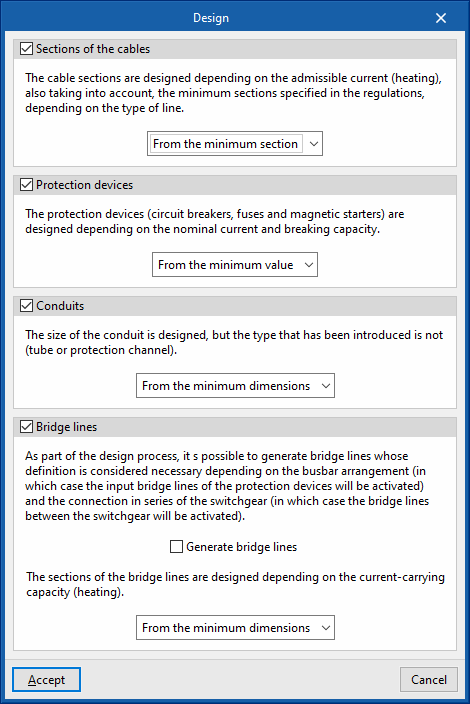
Si l'utilisateur souhaite que le dimensionnement ne modifie pas les caractéristiques introduites dans une ligne particulière ou les caractéristiques des éléments de protection de celle-ci, il est possible de bloquer le dimensionnement de cette ligne ou de cet élément.
Pour ce faire, il faut sélectionner la ligne souhaitée et bloquer le dimensionnement en appuyant sur le bouton du cadenas situé dans le coin supérieur droit du tableau correspondant (qui peut être débloqué [cadenas ouvert] ou bloqué [cadenas fermé]).
Lorsque cette opération est effectuée, des icônes de cadenas peuvent apparaître sur le schéma unifilaire à côté de chaque tronçon du circuit.
L'icône peut être rouge (indiquant que l'utilisateur a bloqué le dimensionnement d'un élément de l'appareillage ou le dimensionnement des conducteurs de la ligne), ou kaki
(indiquant que l'utilisateur a bloqué le dimensionnement de la section du câble de ce tronçon).
Consulter les vérifications réalisées
Permet de consulter les vérifications réalisées lors du dernier calcul réalisé dans l’ouvrage. Après avoir sélectionné l'option, vous pouvez cliquer sur chacune des lignes pour accéder à une fenêtre de consultation des vérifications effectuées sur celles-ci.
Cette action ne calculant pas et n’actualisant pas les résultats, elle permet d'accélérer la consultation et la modification des paramètres.
Si vous avez effectué des modifications sur les éléments de l'installation, l'option ‘Calculer’ doit être utilisée pour que le logiciel mette à jour les résultats affichés.
Afficher/masquer les incidents
L'activation ou la désactivation de cette option permet de mettre en surbrillance ou de masquer les marques dans l'arborescence et dans le schéma unifilaire sur les éléments dans lesquels une erreur ou une alerte s'est produite lors du dernier calcul effectué. En positionnant le curseur sur ces marques, un message indiquant l'existence d'incidents s'affiche sur celles-ci.